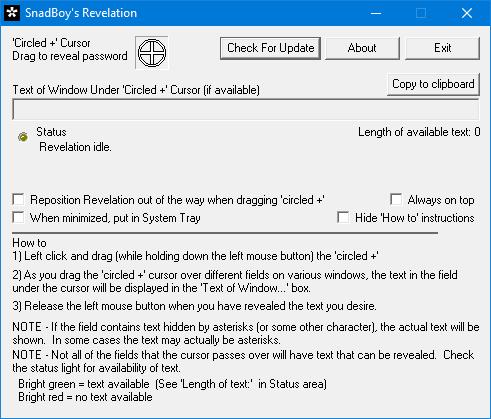Wenn Windows-Benutzer versuchen, sich auf einer Website anzumelden, sei es in sozialen Medien oder in einem persönlichen Blog, wird das Kennwort normalerweise im Kennwortbereich durch Sternchen ausgeblendet. Das ist schon seit Jahrzehnten so. Aber was ist, wenn die Leute diese Passwörter sehen wollen?
Benutzer möchten möglicherweise aus verschiedenen Gründen Passwörter anzeigen. Möglicherweise ist das Passwort im Webbrowser gespeichert und der Benutzer hat keine Ahnung, was es ist. Vielleicht möchte ein Elternteil die Online-Aktivitäten seines Kindes ausspionieren; Wer weiß?
Asterisk entlarven und verstecktes Passwort anzeigen
Aus diesen Gründen möchten wir Ihnen einige Tools empfehlen, mit denen Sie die Arbeit schnell hintereinander erledigen können. Sie sind:
- Asterisk-Passwort-Spion,
- Asterisk Logger,
- Sandboy-Offenbarung.
Alle drei sind ziemlich effektiv bei dem, was sie erreichen wollen, deshalb werden wir kurz auf sie eingehen.
1]Asterisk Password Spy
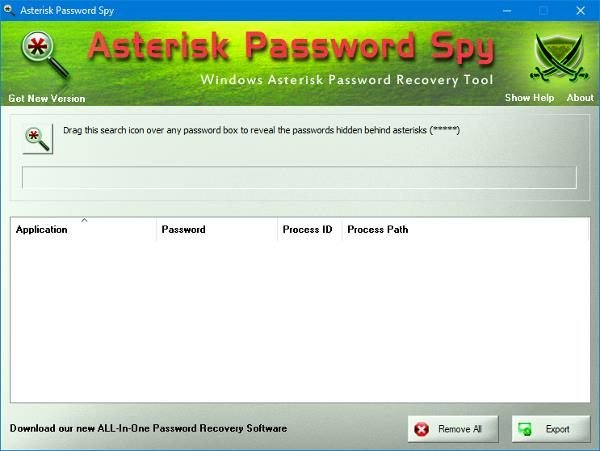
Das Interessante an diesem Tool ist, wie einfach es zu bedienen ist. Ziehen Sie nach der Installation das Suchsymbol auf ein beliebiges Passwortfeld, um das Passwort hinter dem Sternchen anzuzeigen. Bedenken Sie, dass es nur Apps für Windows unterstützt und nichts anderes.
Hier ist eine Liste bekannter Einschränkungen:
- Es funktioniert nicht mit nicht auf Windows basierenden Anwendungen wie GTK, Flash, Adobe Air oder Anwendungen, die kein Standard-Bearbeitungsfeld für das Passwort verwenden.
- Außerdem funktioniert die Anwendung ohne Passwort nicht. Manchmal geben Anwendungen keine Passwörter in das Passwortfeld ein, um sie vor diesen Tools zu verbergen.
- Es funktioniert nicht mit HTML-Seiten in Browsern wie IE, Firefox usw. Die Unterstützung derselben ist für zukünftige Versionen geplant.
Laden Sie das Tool herunter offizielle Website.
2]BulletsPassView
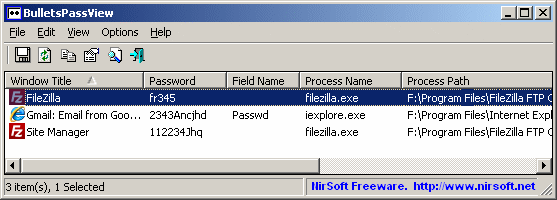
Wir müssen uns das ansehen, weil es auch ziemlich gut ist. Sie sehen, BulletsPassView zeigt das Passwort nicht im Passwortfeld an, sondern nur im Schmerzfenster der Software selbst.
Um Passwörter zu finden, müssen Sie auf die Scan-Schaltfläche klicken, um über ein Textfeld alle aktuell auf dem Bildschirm angezeigten Passwörter zu finden. Sobald dies erledigt ist, sollten alle Passwörter ohne Probleme in BulletsPassView angezeigt werden.
Es funktioniert hervorragend in vielen Browsern, einschließlich Internet Explorer. Die meisten dieser Tools funktionieren am besten in älteren Versionen von Webbrowsern. Denken Sie also daran.
Wir sollten auch darauf hinweisen, dass dieses Tool über eine Befehlszeilenoption verfügt. Wenn Sie also zu dieser Art von Person gehören, werden Sie sich vermutlich wie zu Hause fühlen.
Download von der offizielle Website.
3]Snadboys Offenbarung
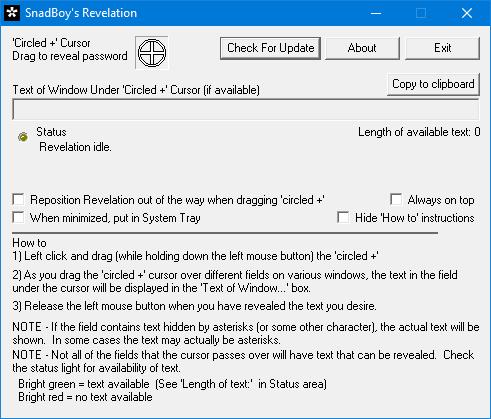
Sollten die oben genannten Tools nicht entsprechend funktionieren, möchten wir Ihnen ein anderes namens Snadboys Revelation empfehlen. Es ist ein seltsamer Name für ein Tool zur Passwortwiederherstellung, aber wie üblich sind uns Namen egal, wenn das Programm wie angekündigt funktioniert.
Wir haben diesen bösen Jungen ein paar Tage lang getestet und können sagen, dass er gut funktioniert, sogar besser als erwartet.
Dieses Tool gefällt uns inzwischen sehr gut, weil es ähnlich wie BulletsPassView funktioniert, bei dem der Benutzer ein Symbol über das Passwortfeld ziehen muss, um das darin enthaltene Passwort anzuzeigen. Es ist ziemlich leistungsfähig und daher sollten Leute, die es brauchen, es ausprobieren.
Laden Sie Snadboy's Revelation herunter über Softpedia.
Wie Sie sehen, hatten wir nicht viel zu den einzelnen Tools zu sagen, da es sich bei allen um Basistools mit wenig bis gar keinem Einstellungsbereich handelt. Einfach installieren und Ihr Passwort erhalten, und das war’s, um ehrlich zu sein.
Lesen Sie weiter: So stellen Sie sicher, dass der Browser das gespeicherte Passwort im Text anstelle von Punkten anzeigt.
Was bedeutet ein Sternchen im Passwortfeld?
Ein Sternchen im Passwortfeld bedeutet normalerweise, dass die von Ihnen eingegebenen Zeichen für alle anderen verborgen sind. Wenn Sie also Ihr Passwort eingeben und jemand über die Schulter auf Ihren Bildschirm schaut, kennt dieser das Passwort. Das Sternchen stellt also sicher, dass es niemand sieht. Einige Passwortfelder bieten eine Offenlegungsfunktion, die das Passwort kurzzeitig anzeigt. Stellen Sie daher sicher, dass bei der Nutzung niemand auf Ihren Bildschirm schaut.
Was ist ein Blindpasswort?
Obwohl es kein richtiges Wort ist, bedeutet es normalerweise, dass Sie ein Passwort eingeben, ohne es anzusehen, und dass die einzige Möglichkeit, es zu verwenden, über eine Anwendung ist. Solche Passwörter sind für bestimmte Situationen erforderlich, beispielsweise wenn Sie Passwörter in der Öffentlichkeit ändern und Ihr Konto schnell sichern möchten. Stellen Sie jedoch sicher, dass Sie das Passwort so schnell wie möglich ändern oder zurücksetzen.